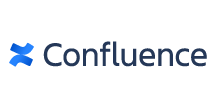各製品の資料を入手。
詳細はこちら →デジタルワークプレイス Slingshot のダッシュボードでConfluence のデータを可視化・分析
CData Connect Cloud を使ってConfluence のデータの仮想OData API エンドポイントを作成して、Slingshot のダッシュボードでConfluence のデータを可視化・分析する方法。
最終更新日:2022-10-25
この記事で実現できるConfluence 連携のシナリオ
こんにちは!リードエンジニアの杉本です。
Slingshot はインフラジスティックス社が提供するオールインワンのデジタルワークプレイスサービスです。この記事では、CData Connect Cloud を経由して Slingshot からConfluence に連携するダッシュボードを作成する方法を説明します。
CData Connect Cloud は、Confluence のデータのクラウド to クラウドの仮想OData インターフェースを提供し、Slingshot からリアルタイムにConfluence のデータへ連携することができます。
Connect Cloud アカウントの取得
以下のステップを実行するには、CData Connect Cloud のアカウントが必要になります。こちらから製品の詳しい情報とアカウント作成、30日間無償トライアルのご利用を開始できますので、ぜひご利用ください。
CData Connect Cloud の設定
Slingshot でConfluence のデータをリアルタイムで操作するには、Connect Cloud からConfluence に接続し、コネクションにユーザーアクセスを提供してConfluence のデータのOData エンドポイントを作成する必要があります。
(オプション)新しいConnect Cloud ユーザーの追加
必要であれば、Connect Cloud 経由でConfluence に接続するユーザーを作成します。
- ユーザーページに移動し、 Invite Users をクリックします。
- 新しいユーザーのE メールアドレスを入力して、 Send to invite the user をクリックします。

- ユーザーページからユーザーを確認および編集できます。

パーソナルアクセストークンの追加
OAuth 認証をサポートしていないサービス、アプリケーション、プラットフォーム、またはフレームワークから接続する場合は、認証に使用するパーソナルアクセストークン(PAT)を作成できます。きめ細かなアクセス管理を行うために、サービスごとに個別のPAT を作成するのがベストプラクティスです。
- Connect Cloud アプリの右上にあるユーザー名をクリックし、User Profile をクリックします。
- User Profile ページでPersonal Access Token セクションにスクロールし、 Create PAT をクリックします。
- PAT の名前を入力して Create をクリックします。

- パーソナルアクセストークンは作成時にしか表示されないため、必ずコピーして安全に保存してください。
Connect Cloud からConfluence に接続
CData Connect Cloud では、簡単なクリック操作ベースのインターフェースでデータソースに接続できます。
- Connect Cloud にログインし、 Add Connection をクリックします。

- Add Connection パネルから「Confluence」を選択します。

-
必要な認証プロパティを入力し、Confluence に接続します。
Confluence 接続プロパティの取得・設定方法
任意のConfluence Cloud またはConfluence Server インスタンスへの接続を確立できます。接続するにはURL 接続プロパティを設定します。例えば、https://yoursitename.atlassian.net です。
Confluence への認証
Confluence は、次の認証メソッドをサポートしています:API トークン、Basic 認証、OAuth 2.0、SSO。
API トークン - Confluence Cloud アカウント
トークンの取得
アカウント認証にはAPI トークンが必要です。API トークンを生成するには、Atlassian アカウントにログインしてAPI トークン -> API トークンの作成を選択します。生成されたトークンが表示されます。
トークンを使用する認証
Cloud アカウントへの認証を行うには、以下を入力します。
- AuthScheme:APIToken に設定。
- User:Confluence サーバーに認証する際に使用されるユーザー。
- APIToken:現在認証されているユーザーに紐づくAPI トークン。
- Url:Confluence エンドポイントに紐づくURL。例えば、https://yoursitename.atlassian.net です。
Basic 認証 - Confluence Server インスタンス
Server インスタンスへの認証を行うには、以下のように指定します。
- AuthScheme:Basic に設定。
- User:Confluence インスタンスに認証する際に使用されるユーザー。
- Password:Confluence サーバーに認証する際に使われるパスワード。
- Url:Confluence エンドポイントに紐づくURL。例えば、https://yoursitename.atlassian.net です。

- Create & Test をクリックします。
- Edit Confluence Connection ページのPermissions タブに移動し、ユーザーベースのアクセス許可を更新します。

Connect Cloud にConfluence OData エンドポイントを追加する
Confluence に接続したら、目的のテーブルのOData エンドポイントを作成します。
- OData ページに移動し、 Add to create new OData endpoints をクリックします。
- Confluence 接続(例:Confluence1)を選択し、Next をクリックします。
- 使用するテーブルを選択し、Confirm をクリックします。

コネクションとOData エンドポイントを設定したら、Slingshot からConfluence のデータに接続できます。
Slingshot にデータソースを追加する
CData Connect Cloud の設定が完了したら、Slingshot 側に接続設定を追加しましょう。
- Slingshot の対象のワークスペースに移動して「データソース」タブに移動し「+データソース」をクリックします。
- データソースの一覧から利用したいサービスを選択します。ここで先程CData Connect Cloud で設定したOData エンドポイントの接続を追加します。
- 「URL」にOData エンドポイントのURL を指定し「先制認証を使用する」にチェックを入れます。その上で「資格情報」を追加しましょう。
- 資格情報の種類は「汎用資格情報」になります。合わせてCData Connect Cloud へのログインユーザーIDをユーザー名に入力し、パスワードには先程生成したPAT を入力します。
- あとは「データソースの追加」をクリックすれば、データソースの接続設定は完了になります。





ダッシュボードを作成する
すべての準備が整ったのでConfluence のデータを活用してダッシュボードを作成していきましょう。
- 「ダッシュボード」タブに移動して「+ダッシュボード」をクリックします。
- 先程追加したCData Connect Cloud へのOData フィードデータソースが表示されるので、これを選択します。
- すると、事前にCData Connect Cloud 上で登録しておいたテーブルの一覧がエンティティのセットとして表示されるので、任意のエンティティを選択しましょう。
- これでSlingshot 上に対象のデータがシームレスに読み込まれます。あとは可視化するためのラベルや値を選択することで、以下のように簡単にビジュアライズが実施できます。




このように、CData Connect Cloudを経由することで、API 側の複雑な仕様を意識せずにAPI 連携をしたダッシュボードをSlingshot で開発できます。他にも多くのデータソースに対応するCData Connect Cloud の詳細をこちらからご覧ください。